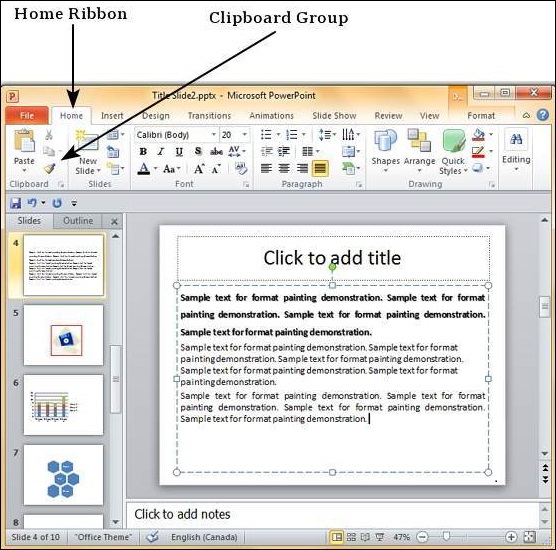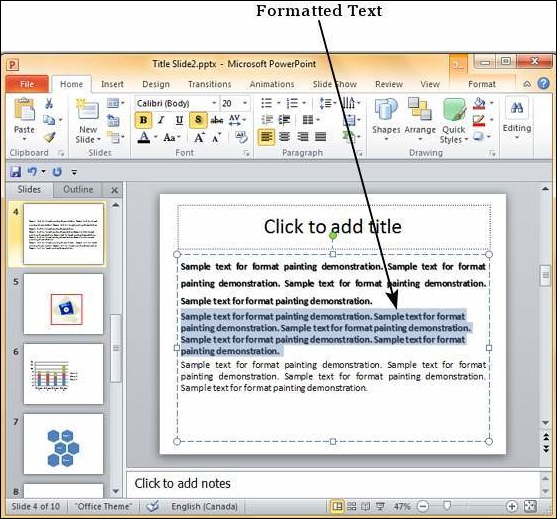Одним из наиболее мощных инструментов в Microsoft Office является применение функции форматирования. Эта функция в основном позволяет определить правильный формат один раз и применить его к ряду объектов в остальной части презентации или в любом другом файле. При работе с большими презентациями или просто над слайдами в течение длительного времени, если вам когда-либо понадобится изменить стиль и применить его ко многим материалам, это инструмент для использования.
Ниже приведены шаги для применения форматирования к вашей презентации.
Шаг 1 — Выберите контент, из которого вы хотите скопировать форматирование.
Шаг 2 — Перейдите в группу « Буфер обмена » под домашней лентой.
Шаг 3 — Нажмите на значок « Редактор формата» .
Шаг 4 — Выберите контент, который вы хотите отформатировать.
Вот несколько ключевых аспектов, касающихся Format Painter —
Если вы нажмете на иконку Format Painter только один раз, форматирование будет скопировано только один раз.
Если дважды быстро щелкнуть значок «Редактор формата», можно несколько раз скопировать форматирование.
Если вы хотите скопировать только форматирование текста, а не функции абзаца, убедитесь, что вы выбрали только образец текста, а не весь абзац.
Если вы хотите скопировать абзац и форматирование шрифта, вы должны выбрать весь абзац.